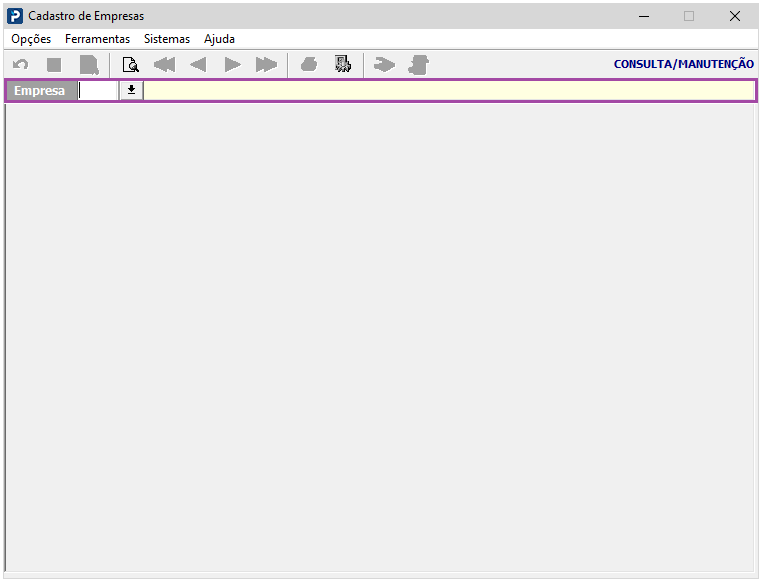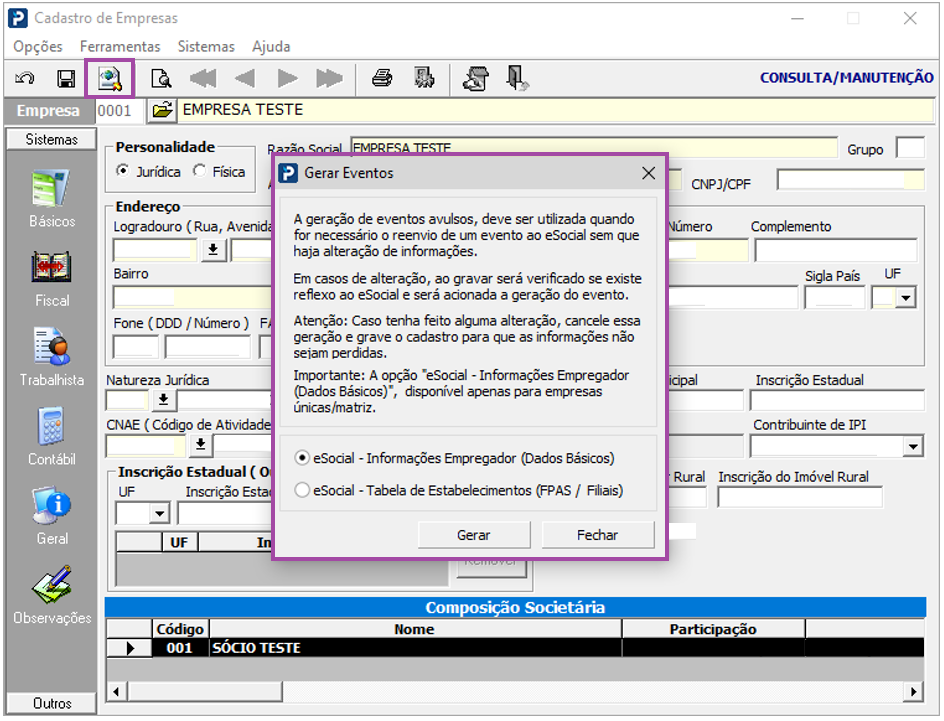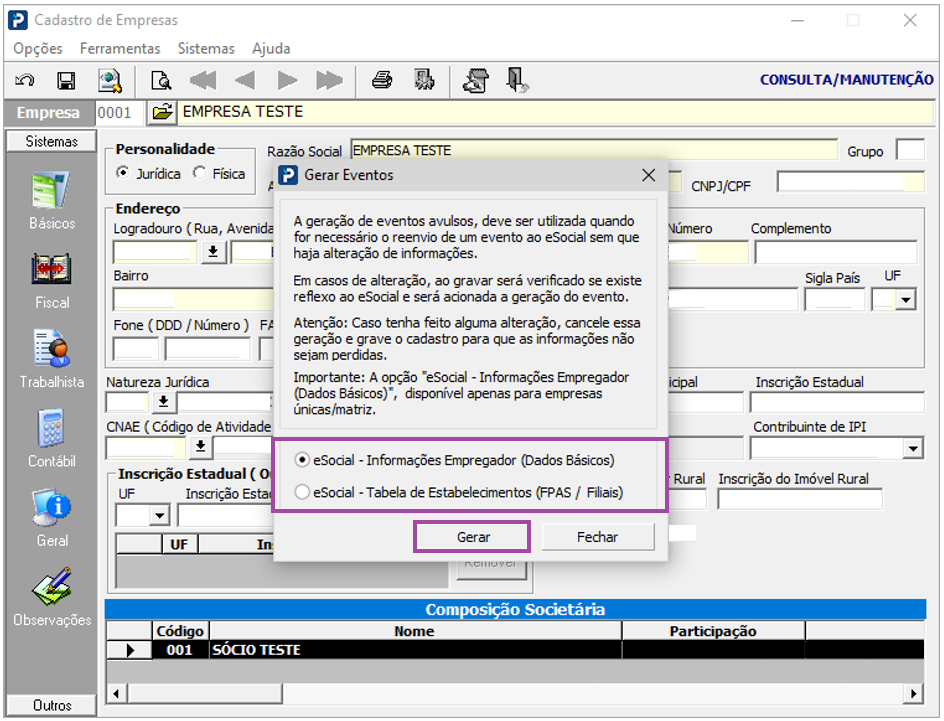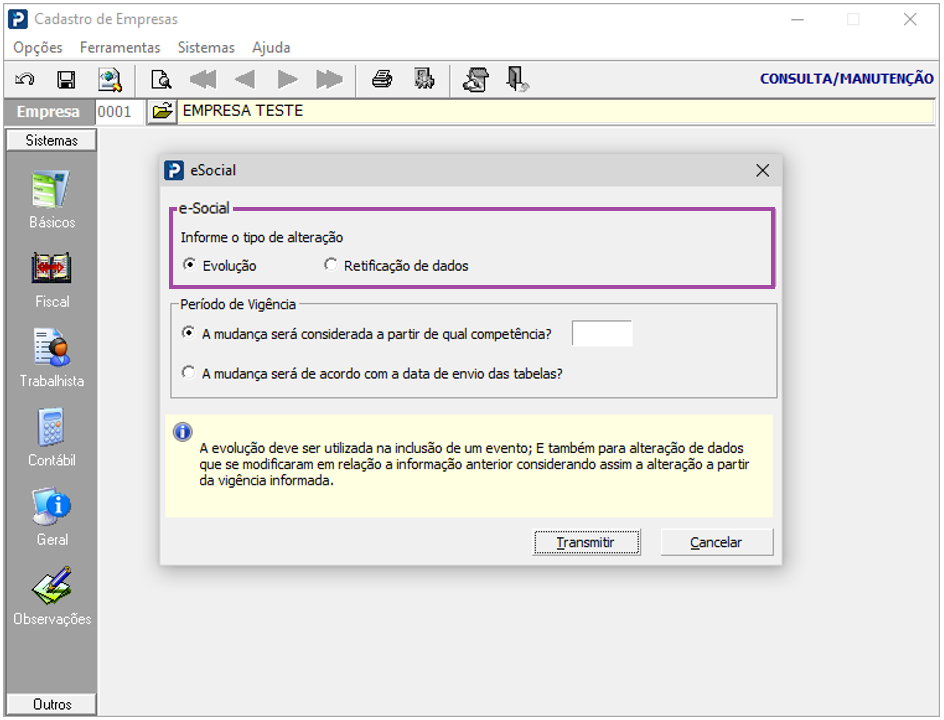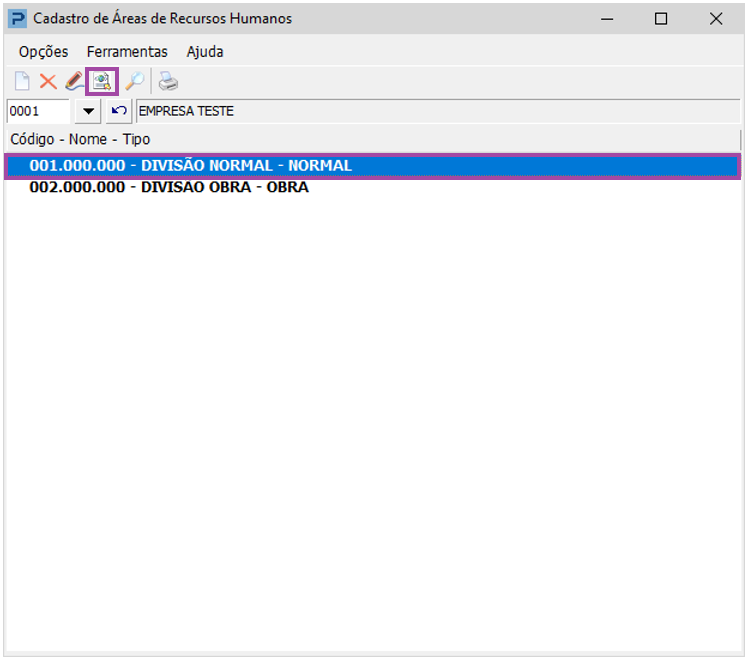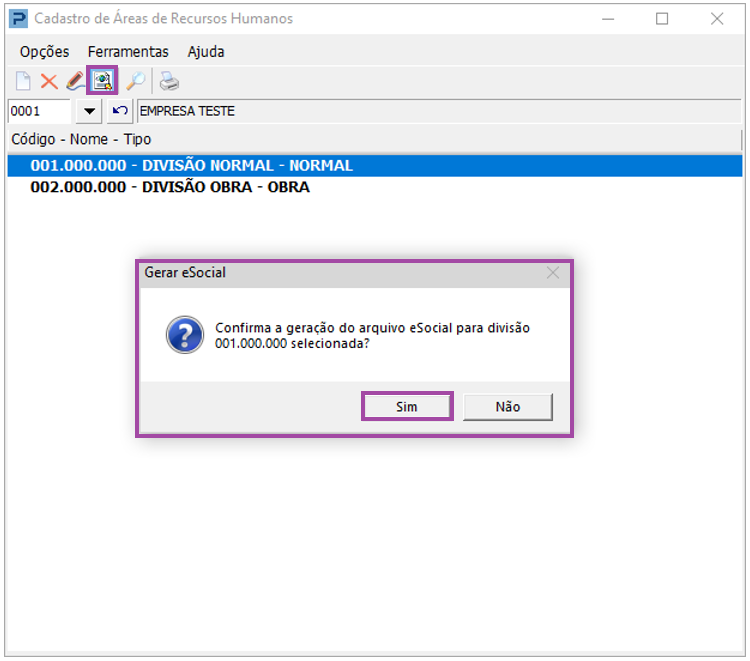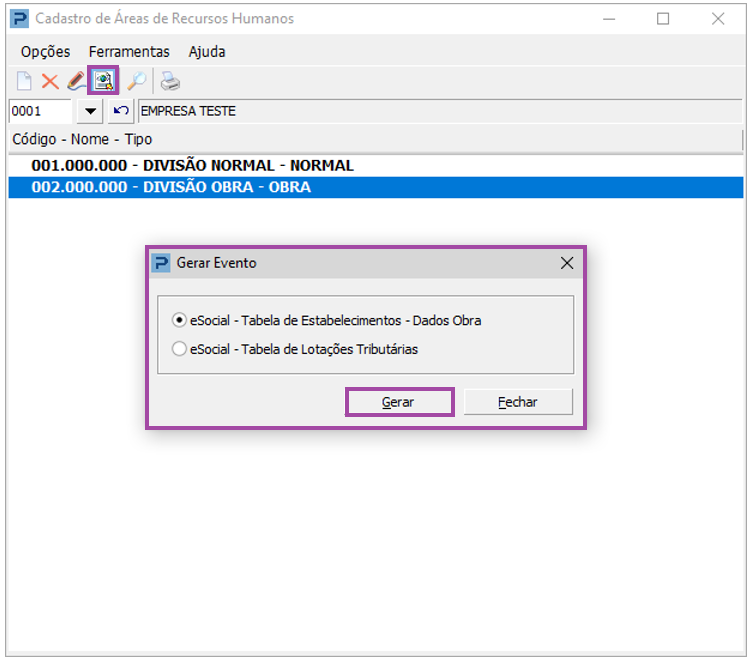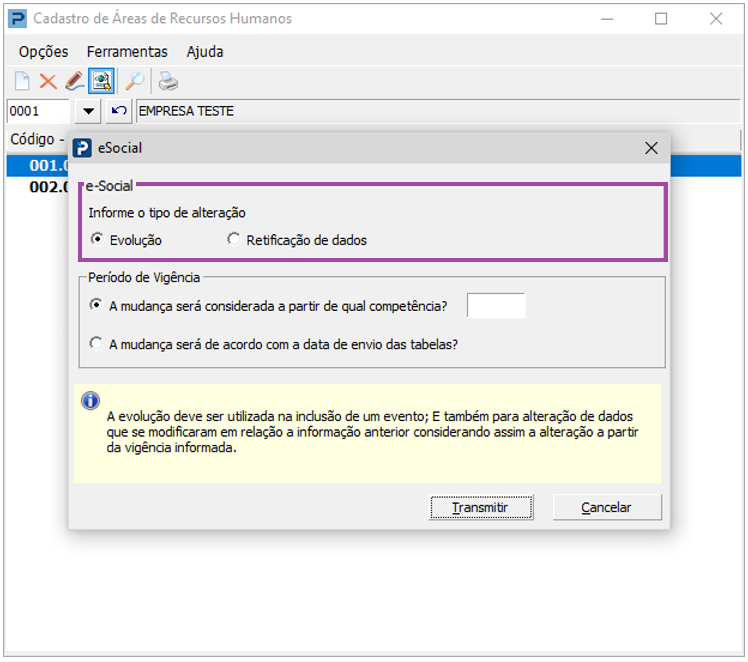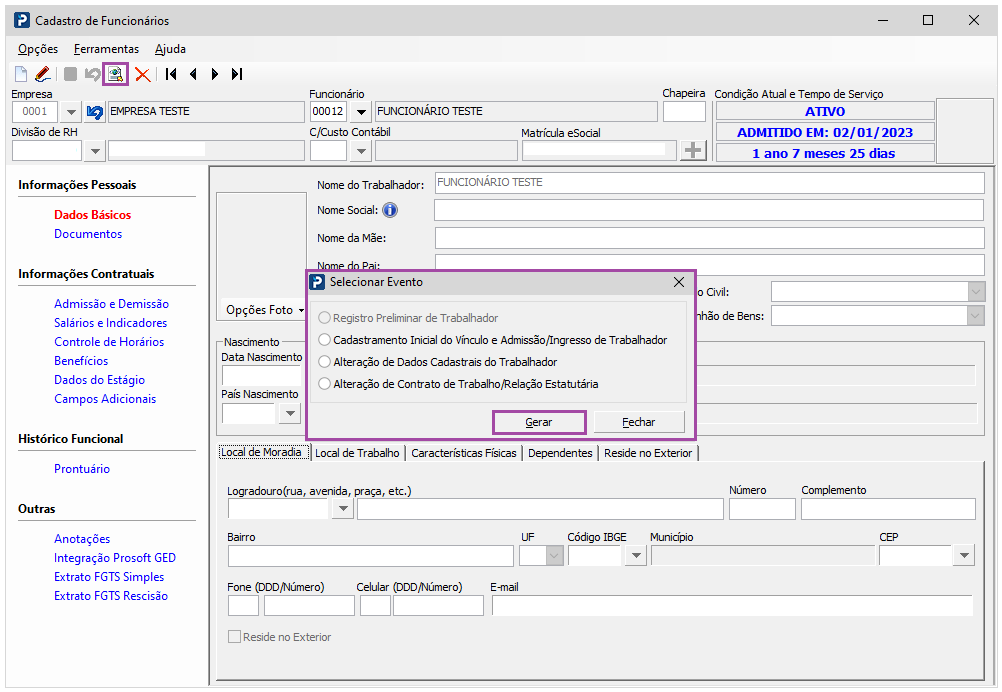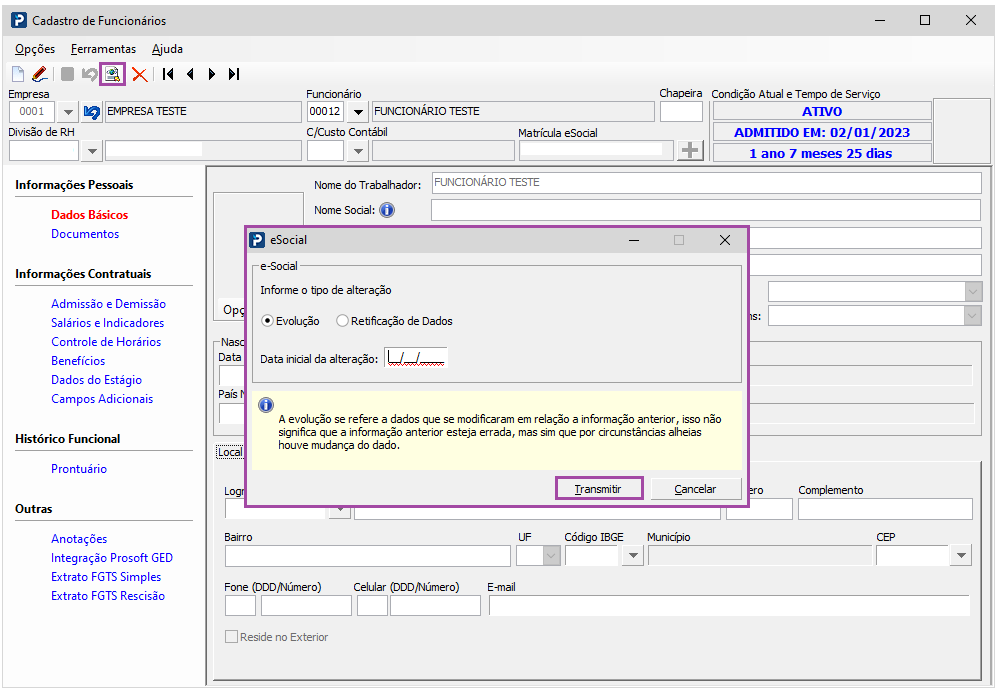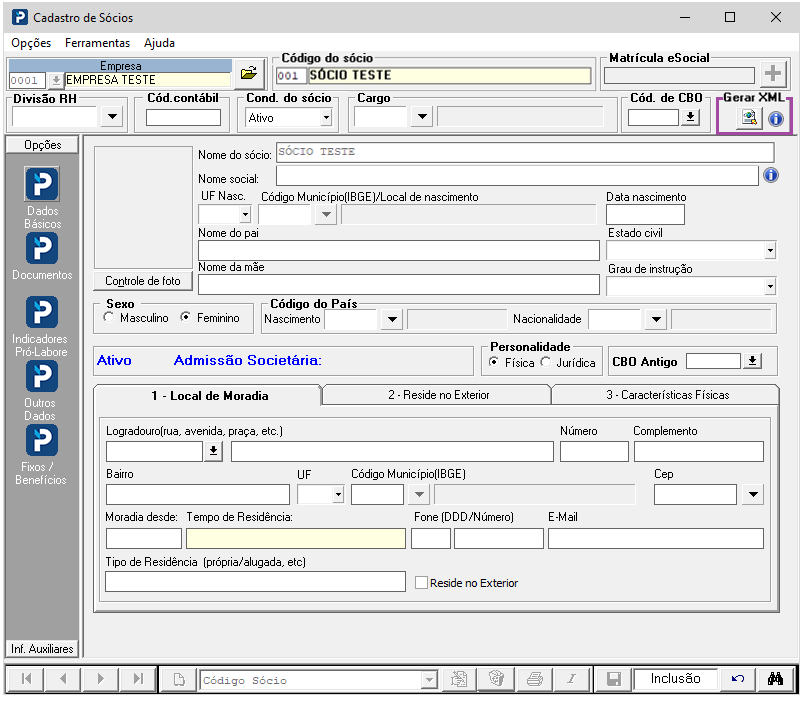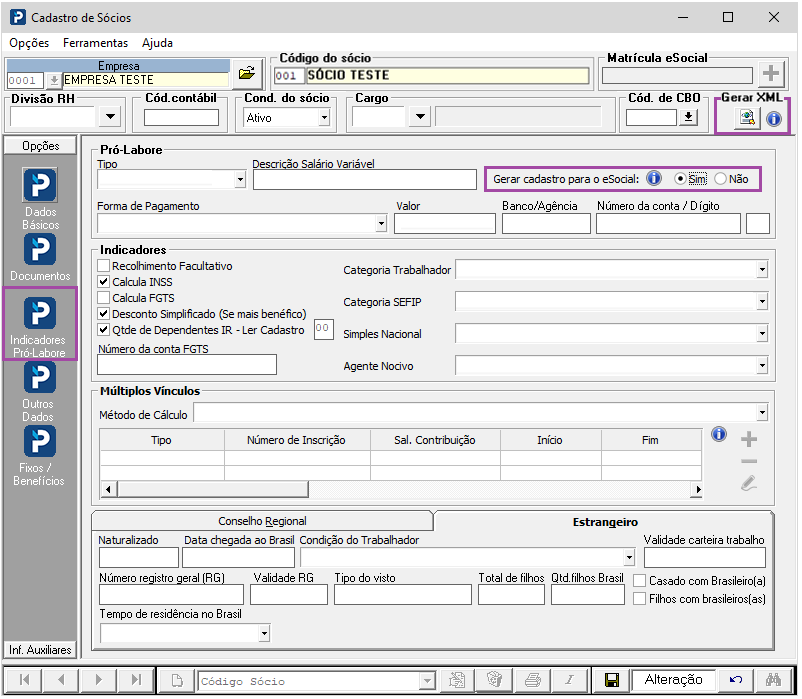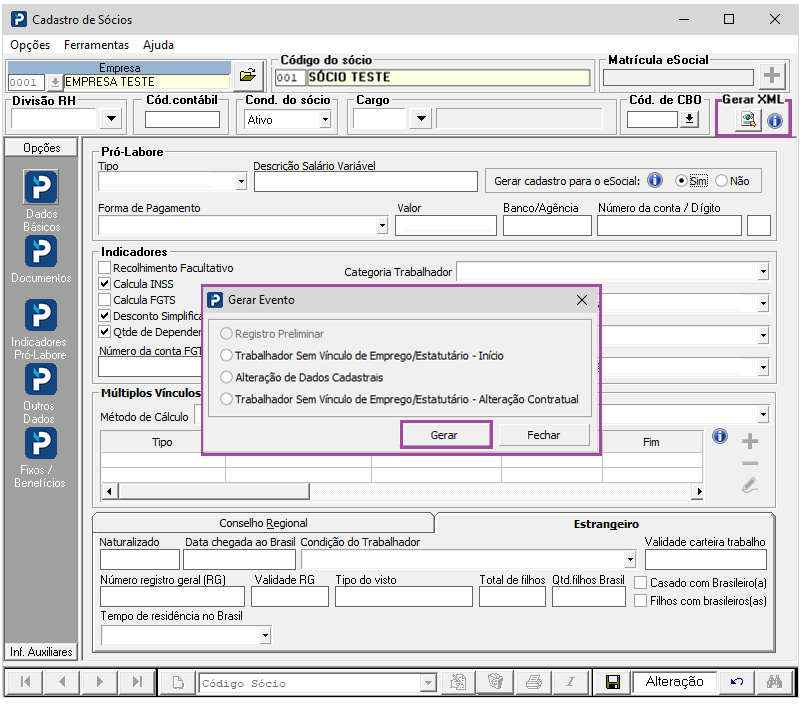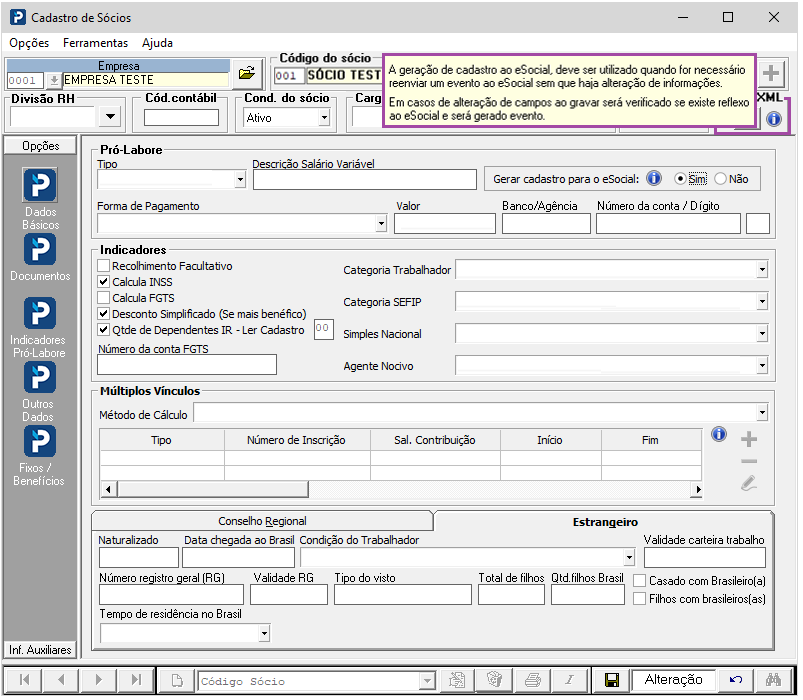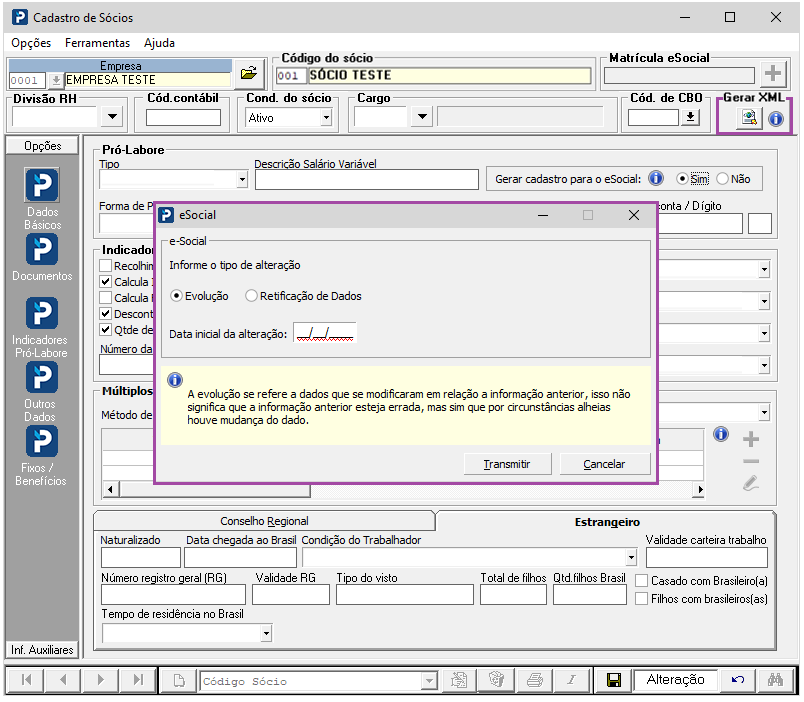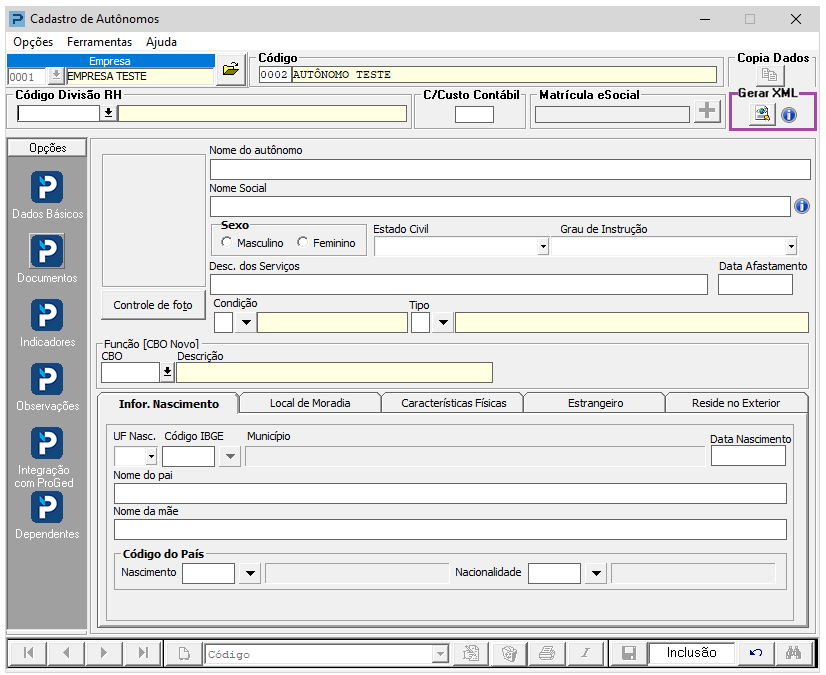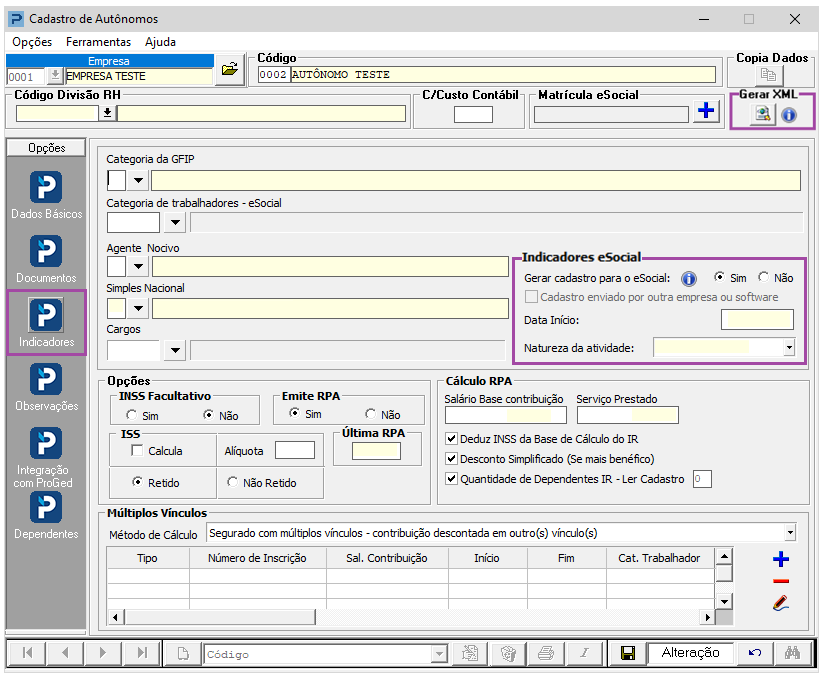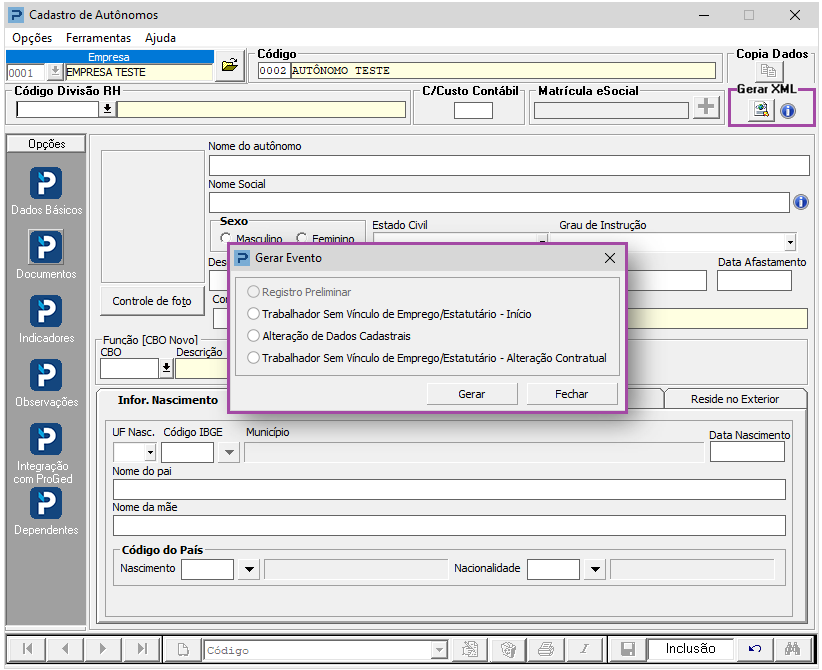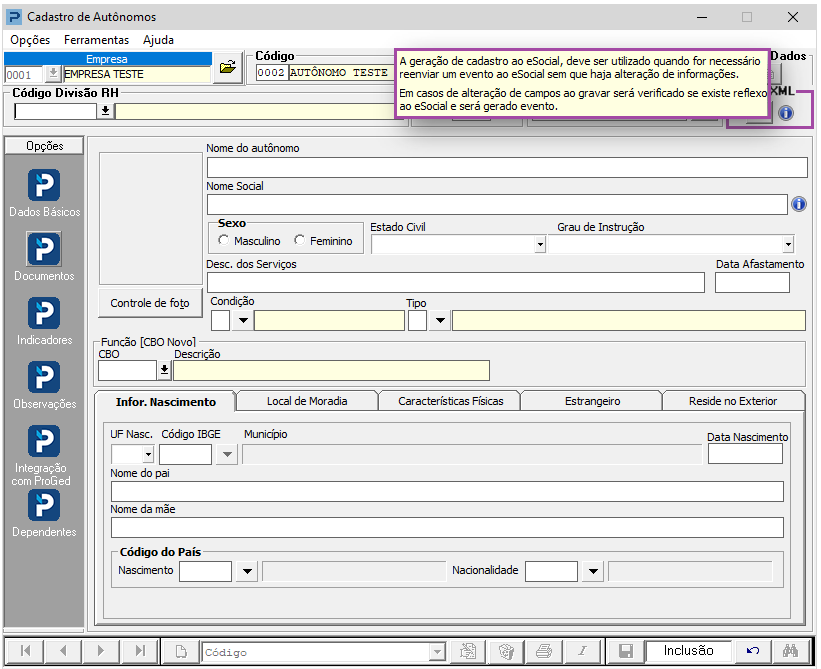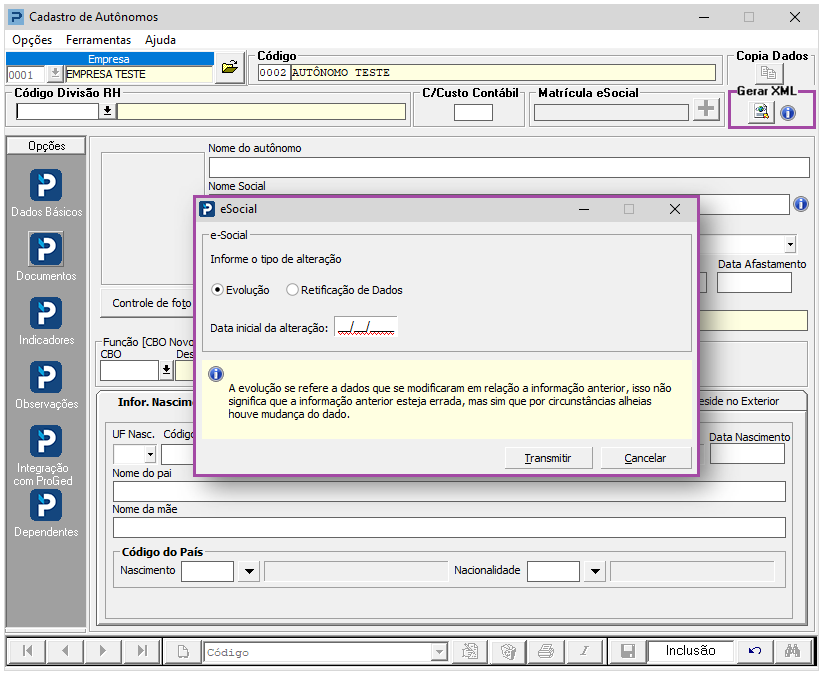Este artigo tem como objetivo orientar a geração de eventos cadastrais ao eSocial através das rotinas: Cadastro de Empresas, Cadastro de Áreas de Recursos Humanos, Cadastro de Funcionários, Cadastro de Sócios e Cadastro de Autônomos.
Essa geração deve ser feita quando necessário envio de evento ao eSocial sem que haja alteração de dados cadastrais, ou caso de evento com status rejeitado.
Importante: Quando há inclusão de registros e/ou alteração de dados cadastrais e contratuais está mantida a funcionalidade de geração de evento ao gravar o cadastro.
- Reenvio dos Eventos: S-1000 e S-1005
Cadastro de Empresas:
1 - Acesse: Parâmetros Gerais > Cadastros > Cadastro de Empresas
2 - Informe o código da empresa que deseja reenviar
3 - Ao acionar o botão de Gerar XML será apresentada mensagem de alerta.
Importante: Caso tenha feito alteração em algum campo é necessário salvar o cadastro antes de acionar o botão Gerar Xml para que as alterações não sejam perdidas.
4 - Selecione o evento que deseja reenviar e clique em Gerar
| eSocial - Informações Empregador (Dados Básicos) | Será gerado o evento S-1000 referente aos dados empregador. Essa opção disponível para empresas Matriz, para empresas filiais essa opção ficará desabilitada. |
| eSocial - Tabela de Estabelecimentos (FPAS / Filiais) | Será gerado o evento S-1005 referente aos dados do estabelecimento, como dados de FPAS, terceiros, entre outros. |
5 - Selecione o tipo de alteração, se o evento a ser gerado trata-se de Evolução ou Retificação.
- Informe o período de vigência, podendo ser:
- A mudança será considerada a partir de qual uma competência? - Informar competência formato MM/AAAA no qual os dados serão atualizados;
- A mudança será de acordo com a data de envio das tabelas? Ao selecionar essa opção o evento será considerado de acordo com a data de envio das tabelas, conforme configurado na rotina Gerenciador.
6 - O evento será gerado e poderá ser consultado através da rotina Monitoramento.
Acesse: Parâmetros Gerais > SPED eSocial > Monitoramento.
- Reenvio do Evento: S-1005 e S-1020
Cadastro de Áreas de Recursos Humanos:
1 - Acesse: Social > Folha de Pagamento > Cadastros > Cadastro de Áreas de Recursos Humanos
2- Informe o código da empresa, selecione a Divisão de RH que deseja reenviar e clique no botão Gerar XML
3 - Ao acionar o botão de Geração de XML, sendo Divisão de RH do Tipo Normal ou Tipo Empresa, será apresentada mensagem para confirmar a geração da divisão selecionada.
Importante: Para geração das divisões nos níveis 02 e/ou 03 devem ser selecionadas as divisões, elas não serão geradas quando selecionado nível 01.
Ao acionar o botão de Geração de XML, sendo Divisão de RH:
- Tipo Obra, com Tipo lotação eSocial = 01 - Classificação da atividade econômica exercida pela Pessoa Jurídica para fins de atribuição de código FPAS, inclusive obras de construção civil própria, e Empresa com personalidade jurídica, será apresentado a mensagem abaixo, para escolher qual evento deve ser gerado ao eSocial.
- Tipo Obra, com Tipo lotação eSocial = 21 - Classificação da atividade econômica ou obra própria de construção civil da Pessoa Física, e Empresa com personalidade Física, será apresentado a mensagem abaixo, para escolher qual evento deve ser gerado ao eSocial.
| eSocial - Tabela de Estabelecimentos - Dados da Obra | Será gerado o evento S-1005 referente aos dados da obra. |
| eSocial - Tabela de Lotações Tributárias | Será gerado o evento S-1020 referente aos dados da lotação. |
4 - Selecione o tipo de alteração, se o evento a ser gerado trata-se de Evolução ou Retificação.
- Informe o período de vigência, podendo ser:
- A mudança será considerada a partir de qual uma competência? - Informar competência formato MM/AAAA no qual os dados serão atualizados;
- A mudança será de acordo com a data de envio das tabelas? Ao selecionar essa opção o evento será considerado de acordo com a data de envio das tabelas, conforme configurado na rotina Gerenciador.
5 - O evento será gerado e poderá ser consultado através da rotina Monitoramento.
Acesse: Parâmetros Gerais > SPED eSocial > Monitoramento.
- Reenvio do Evento: S-2190, S-2200, S-2205 e S-2206
Cadastro de Funcionários:
1 - Acesse: Social > Folha de Pagamento > Manutenção de Arquivos Funcionais > Cadastro de Funcionários
2 - Informe o código da empresa, o código do funcionário que deseja reenviar e clique no botão Gerar XML
3 - Ao acionar o botão de Geração de XML, será apresentada a tela para selecionar qual evento deseja geração.
| Registro Preliminar de Trabalhador | Refere-se a geração do S-2190 - Registro Preliminar do trabalhador, a opção será habilitada apenas quando não houver, cadastro inicial enviado. |
| Cadastramento Inicial do vínculo e Admissão - Ingresso do Trabalhador | Refere-se a geração do S-2200 - Admissão ou S-2300 para trabalhadores sem vínculo(Ex.: Estagiários). |
| Alteração de Dados Cadastrais do trabalhador | Refere-se a geração do S-2205 - Alteração de dados pessoais/cadastrais.(Ex.: Nome, endereço de moradia) |
| Alteração de Contrato de trabalho / Relação Estatutária | Refere-se a geração do S-2206 para trabalhadores com vínculo empregatício ou S-2306 - para trabalhadores Sem vínculo empregatício, sobre Alteração de dados contratuais( Ex.: Salário, Endereço de local de trabalho). |
4 - Selecione o tipo de alteração, se o evento a ser gerado trata-se de Evolução ou Retificação, informe a partir de qual data será a alteração.
5 - O evento será gerado e poderá ser consultado através da rotina Monitoramento.
Acesse: Parâmetros Gerais > SPED eSocial > Monitoramento.
- Reenvio do Evento: S-2190, S-2300, S-2205 e S-2306
Cadastro de Sócios:
1 - Acesse: Social > Controle de Sócios > Manutenção de Arquivos Sócios > Cadastro de Sócios
2 - Informe o código da empresa, o código do sócio que deseja reenviar e clique no botão Gerar XML
3 - O botão Gerar XML será habilitado para sócios que optaram pelo envio do cadastro ao eSocial, através da opção Gerar cadastro para eSocial na aba Indicadores Pró-labore
4 - Será apresentada a tela para selecionar qual evento deseja geração.
| Registro Preliminar | Refere-se a geração do S-2190 - Registro Preliminar do trabalhador, a opção será habilitada apenas quando não houver, cadastro inicial enviado. |
| Trabalhador sem vínculo de Emprego / Estatutário - Início | Refere-se a geração do S-2300 para trabalhadores sem vínculo. |
| Alteração de Dados Cadastrais | Refere-se a geração do S-2205 - Alteração de dados pessoais/cadastrais.(Ex.: Nome, endereço de moradia) |
| Trabalhador sem vínculo de Emprego/Estatutário - Alteração Contratual | Refere-se a geração do S-2306 - para trabalhadores Sem vínculo empregatício, sobre Alteração de dados contratuais( Ex.: Salário, Endereço de local de trabalho). |
5 - Ao posicionar o cursor sobre (i) será apresentado mensagem: "A geração de cadastro ao eSocial, deve ser utilizado quando for necessário reenviar um evento ao eSocial sem que haja alteração de informações.
Em casos de alteração de campos ao gravar será verificado se existe reflexo ao eSocial e será gerado evento"
6 - Selecione o tipo de alteração, se o evento a ser gerado trata-se de Evolução ou Retificação, informe a partir de qual data será a alteração.
7 - O evento será gerado e poderá ser consultado através da rotina Monitoramento.
Acesse: Parâmetros Gerais > SPED eSocial > Monitoramento.
- Reenvio do Evento: S-2190, S-2300, S-2205 e S-2306
Cadastro de Autônomos:
1 - Acesse: Social> Controle de Autônomos> Manutenção de Arquivos Autônomos> Cadastro de Autônomos
2 - Informe o código da empresa, o código do sócio que deseja reenviar e clique no botão Gerar XML
3 - O botão Gerar XML será habilitado para sócios que optaram pelo envio do cadastro ao eSocial, através da opção Gerar cadastro para eSocial na aba Indicadores
4 - Será apresentada a tela para selecionar qual evento deseja geração.
| Registro Preliminar | Refere-se a geração do S-2190 - Registro Preliminar do trabalhador, a opção será habilitada apenas quando não houver, cadastro inicial enviado. |
| Trabalhador sem vínculo de Emprego / Estatutário - Início | Refere-se a geração do S-2300 para trabalhadores sem vínculo. |
| Alteração de Dados Cadastrais | Refere-se a geração do S-2205 - Alteração de dados pessoais/cadastrais.(Ex.: Nome, endereço de moradia) |
| Trabalhador sem vínculo de Emprego/Estatutário - Alteração Contratual | Refere-se a geração do S-2306 - para trabalhadores Sem vínculo empregatício, sobre Alteração de dados contratuais( Ex.: Salário, Endereço de local de trabalho). |
5 - Ao posicionar o cursor sobre (i) será apresentado mensagem: "A geração de cadastro ao eSocial, deve ser utilizado quando for necessário reenviar um evento ao eSocial sem que haja alteração de informações.
Em casos de alteração de campos ao gravar será verificado se existe reflexo ao eSocial e será gerado evento."
6 - Selecione o tipo de alteração, se o evento a ser gerado trata-se de Evolução ou Retificação, informe a partir de qual data será a alteração..
7 - O evento será gerado e poderá ser consultado através da rotina Monitoramento.
Acesse: Parâmetros Gerais > SPED eSocial > Monitoramento.